- Πολλοί χρήστες ανέφεραν ότι οι εφαρμογές Mail, People, Calendar σταμάτησαν να λειτουργούν.
- Οι προχωρημένοι χρήστες μπορούν να δοκιμάσουν τις εντολές PowerShell για να διορθώσουν αυτό το ζήτημα, αν και συνιστάται προσοχή.
- Η επανεγκατάσταση των εφαρμογών Mail, People, Calendar μπορεί επίσης να τις διορθώσει εάν σταματήσει να λειτουργεί.
- Ως έσχατη λύση, η χρήση του εργαλείου αντιμετώπισης προβλημάτων εφαρμογών του Windows Store θα βοηθήσει στο πρόβλημά σας.

Αυτό το λογισμικό θα επιδιορθώσει κοινά σφάλματα υπολογιστή, θα σας προστατεύσει από την απώλεια αρχείων, κακόβουλο λογισμικό, αστοχία υλικού και θα βελτιστοποιήσετε τον υπολογιστή σας για μέγιστη απόδοση. Διορθώστε τα προβλήματα του υπολογιστή και αφαιρέστε τους ιούς τώρα σε 3 εύκολα βήματα:
- Κατεβάστε το εργαλείο επισκευής Restoro PC που συνοδεύεται από κατοχυρωμένες τεχνολογίες (διαθέσιμο δίπλωμα ευρεσιτεχνίας εδώ).
- Κάντε κλικ Εναρξη σάρωσης για να βρείτε ζητήματα των Windows που θα μπορούσαν να προκαλέσουν προβλήματα στον υπολογιστή.
- Κάντε κλικ Φτιάξ'τα όλα για να διορθώσετε ζητήματα που επηρεάζουν την ασφάλεια και την απόδοση του υπολογιστή σας
- Το Restoro κατεβάστηκε από 0 αναγνώστες αυτόν τον μήνα.
Τα προβλήματα με τις εφαρμογές Mail, Calendar και People είναι ένα πολύ γνωστό πρόβλημα και η Microsoft το γνωρίζει. Αλλά έως ότου η Microsoft διορθώσει όλα τα σφάλματα, έχουμε μια εναλλακτική λύση για αυτό το πρόβλημα.
Πώς μπορώ να διορθώσω τις εφαρμογές αλληλογραφίας και ημερολογίου στα Windows 10;
- Χρησιμοποιήστε το PowerShell
- Επανεγκαταστήστε τις εφαρμογές
- Επαναφορά αλληλογραφίας και ημερολογίου
- Εκτελέστε το εργαλείο αντιμετώπισης προβλημάτων της εφαρμογής Windows Store
1. Χρησιμοποιήστε το PowerShell
Θα χρειαστεί να κάνετε μερικά πράγματα στη γραμμή εντολών, απλώς ακολουθήστε αυτές τις οδηγίες:
- Πατήστε το πλήκτρο Windows, πληκτρολογήστε cmd, και ανοίξτε Γραμμή εντολών (Ως διαχειριστής)
- Όταν ανοίξει το παράθυρο γραμμής εντολών πληκτρολογήστε δύναμη και πατήστε Εισαγω
- Θα παρατηρήσετε ότι το παράθυρο θα παραμείνει το ίδιο, αλλά η γραμμή εντολών θα ξεκινήσει με ΥΣΤΕΡΟΓΡΑΦΟ
- Για να καταργήσετε τις εφαρμογές Mail, Calendar και People που δεν λειτουργούν, επικολλήστε την ακόλουθη γραμμή εντολών και πατήστε Εισαγω:
Λήψη-appxprovisionedpackage –online | όπου-αντικείμενο {$ _. packagename –like "* windowscommunicationsapps *"} | remove-appxprovisionedpackage –online - Περιμένετε έως ότου λάβετε ένα επιβεβαιωτικό μήνυμα ότι η λειτουργία έχει ολοκληρωθεί και επανεκκινήστε τον υπολογιστή σας.
2. Επανεγκαταστήστε τις εφαρμογές
- Μεταβείτε στο μενού Έναρξη και ανοίξτε το πράσινο πλακίδιο της εφαρμογής Store στο Όλες οι εφαρμογές Ενότητα.
- Μην ανοίξετε το Windows Store με το γκρι πλακάκι, επειδή είναι μια έκδοση beta και πιθανότατα δεν θα σας βοηθήσει).
- Συνδεθείτε στο Windows Store με τον Λογαριασμό σας Microsoft.
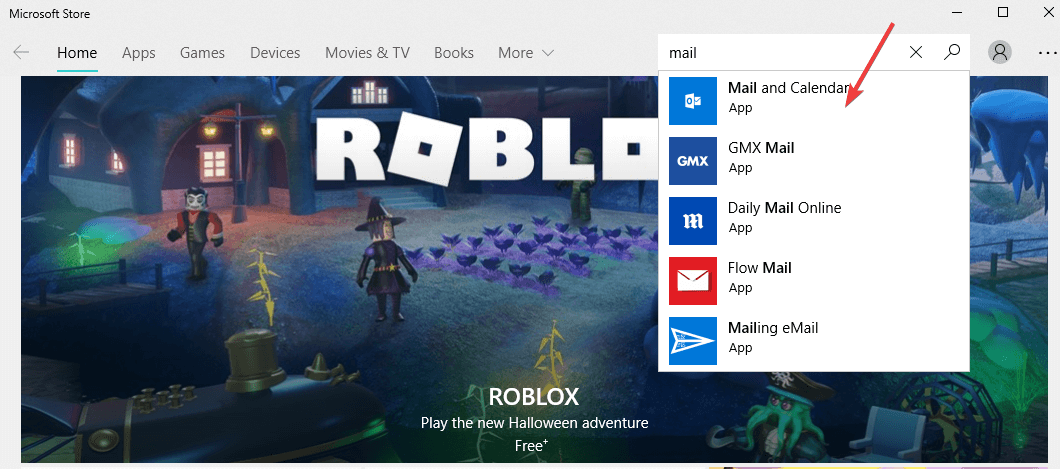
- Στο Κατάστημα, αναζητήστε Mail.
- Θα πρέπει να βρείτε ένα αποτέλεσμα για τις εφαρμογές αλληλογραφίας, ημερολογίου και ατόμων.
- Επιλέξτε το αποτέλεσμα αναζήτησης και εγκαταστήστε τις εφαρμογές.
- Περιμένετε το μήνυμα επιβεβαίωσης και τελειώσατε.
- Ενδέχεται να σας ζητηθεί να προσθέσετε έναν λογαριασμό πληρωμής κατά την εγκατάσταση, αλλά αυτό δεν είναι απαραίτητο, επομένως μπορείτε να παραλείψετε αυτό το τμήμα.
Εναλλακτικά, συνιστούμε να χρησιμοποιήσετε ένα πρόγραμμα απεγκατάστασης τρίτου μέρους για αυτήν τη διαδικασία, για να διασφαλίσετε ότι όλα τα αρχεία που απομένουν αφαιρούνται και δεν θα φράξουν το σύστημά σας με την πάροδο του χρόνου. Αυτός ο τύπος εργαλείου μπορεί να είναι μια εξαιρετική λύση διαχείρισης εφαρμογών, καθώς σας επιτρέπει να οργανώσετε τη δική σας όταν τα επανεγκαταστήσετε, ανάλογα με διάφορους παράγοντες, όπως το όνομα, το μέγεθος ή ημερομηνία εγκατάστασης.
⇒Αποκτήστε το IObit Uninstaller
3. Επαναφορά αλληλογραφίας και ημερολογίου
Εάν τα παραπάνω βήματα δεν λειτούργησαν για εσάς, μπορείτε να επαναφέρετε τις εφαρμογές αλληλογραφίας και ημερολογίου ακολουθώντας αυτές τις οδηγίες:
- Ανοιξε Ρυθμίσεις.
- Κάντε κλικ Εφαρμογές.
- Κάντε κλικ Εφαρμογές και λειτουργία.
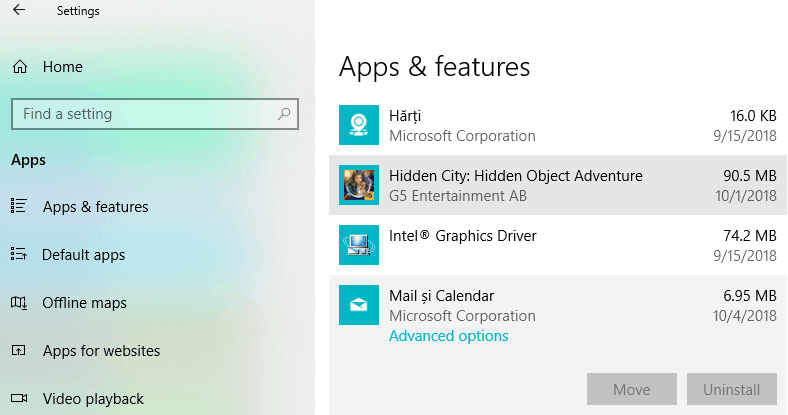
- Εντοπίστε το Mail και Ημερολόγιοκαι μετά κάντε κλικ Προχωρημένες επιλογές.
- Κάντε κλικ Επαναφορά.
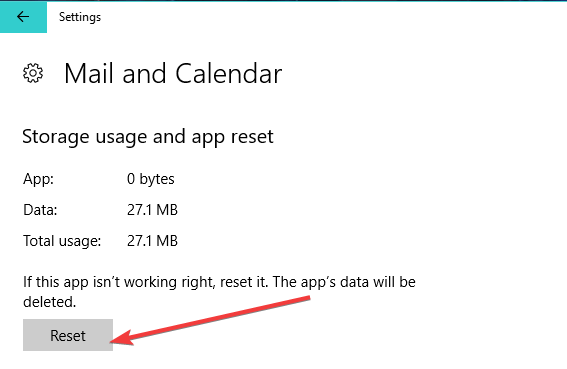
4. Εκτελέστε το εργαλείο αντιμετώπισης προβλημάτων της εφαρμογής Windows Store
- Παω σε Ρυθμίσεις
- Επιλέγω Ενημέρωση και ασφάλεια
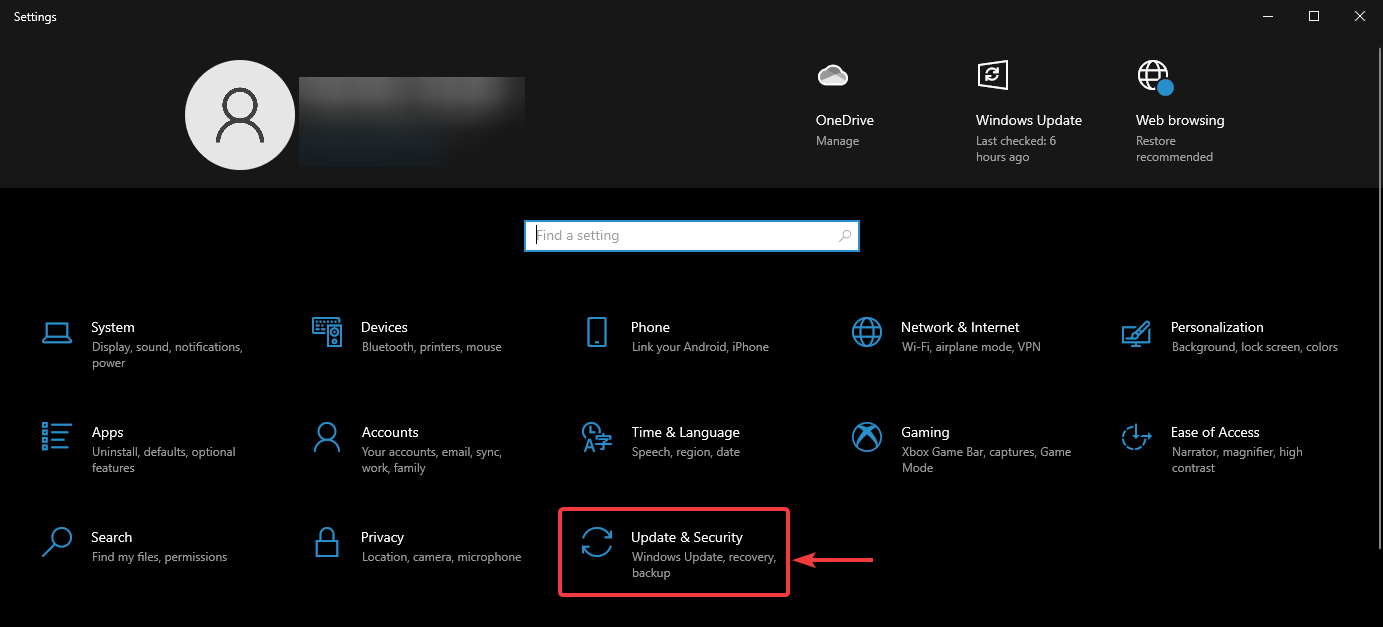
- Κάντε κλικ στο Διορθωτής του κακού
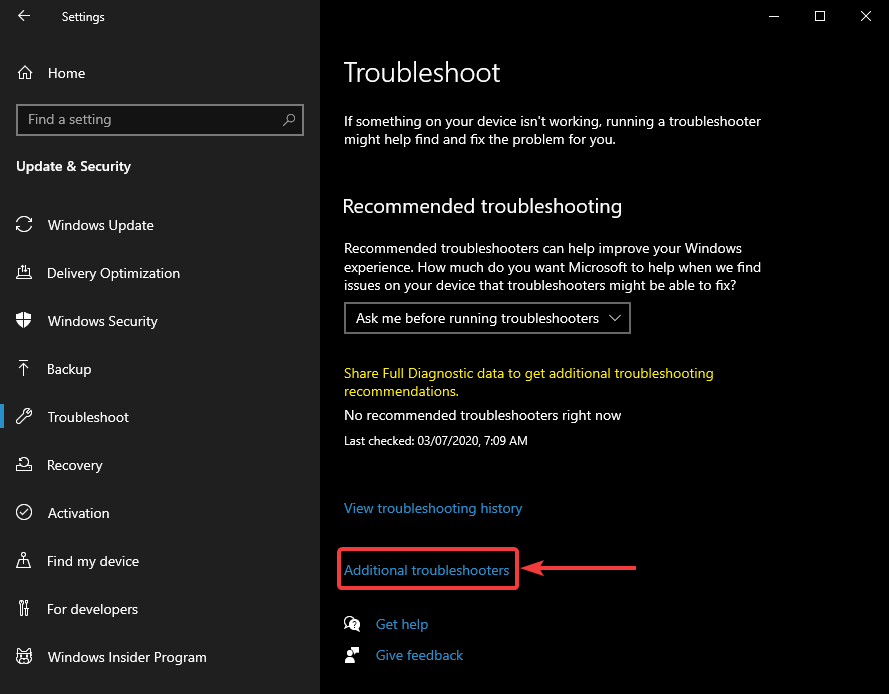
- Επιλέγω Πρόσθετα εργαλεία αντιμετώπισης προβλημάτων
- Κάντε κλικ στο Εφαρμογές Windows Store και επιλέξτε Εκτέλεση του προγράμματος αντιμετώπισης προβλημάτων
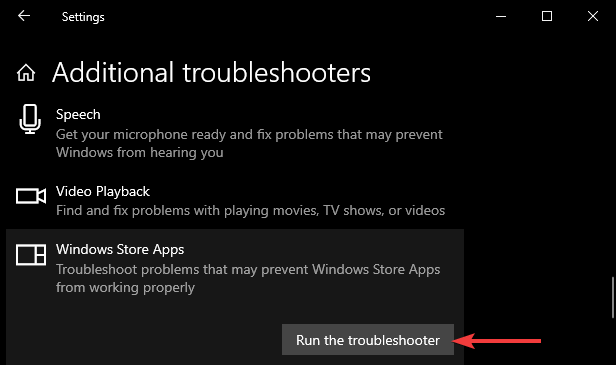
Δεδομένου ότι η εφαρμογή Mail and Calendar είναι μια εφαρμογή Microsoft Store, μπορείτε επίσης να χρησιμοποιήσετε το ενσωματωμένο εργαλείο αντιμετώπισης προβλημάτων των Windows 10 για να επιλύσετε το πρόβλημα.
Αυτό πρέπει να είναι μόνο, οι εφαρμογές Mail, Calendar και People θα πρέπει τώρα να είναι εγκατεστημένες και ορατές στο μενού "Έναρξη".
Εάν έχετε επιπλέον ερωτήσεις ή σχόλια, γράψτε τα στην παρακάτω ενότητα σχολίων, θα θέλαμε να σας παρέχουμε περαιτέρω βοήθεια.
 Εξακολουθείτε να αντιμετωπίζετε προβλήματα;Διορθώστε τα με αυτό το εργαλείο:
Εξακολουθείτε να αντιμετωπίζετε προβλήματα;Διορθώστε τα με αυτό το εργαλείο:
- Κάντε λήψη αυτού του εργαλείου επισκευής υπολογιστή βαθμολογήθηκε Μεγάλη στο TrustPilot.com (η λήψη ξεκινά από αυτήν τη σελίδα).
- Κάντε κλικ Εναρξη σάρωσης για να βρείτε ζητήματα των Windows που θα μπορούσαν να προκαλέσουν προβλήματα στον υπολογιστή.
- Κάντε κλικ Φτιάξ'τα όλα για την επίλυση προβλημάτων με τις κατοχυρωμένες τεχνολογίες (Αποκλειστική έκπτωση για τους αναγνώστες μας).
Το Restoro κατεβάστηκε από 0 αναγνώστες αυτόν τον μήνα.

